Como usar o Ezgif para inverter vídeos [revisão completa]
Inverter um vídeo está se tornando uma tendência mundial. E muitos aplicativos estão colocando um efeito de vídeo reverso, como Snapchat, Instagram e muito mais. No entanto, esses aplicativos não podem reverter um vídeo que já foi gravado. E o que muitos procuram é um reversor de vídeo que possa retroceder os vídeos armazenados nos arquivos do computador ou na Galeria. Felizmente, existe um software online que você pode usar para inverter vídeos. O Ezgif é um dos reversores de vídeo mais populares que você pode acessar no seu navegador. Portanto, leia continuamente para saber mais sobre como usar Ezgif para inverter vídeos.
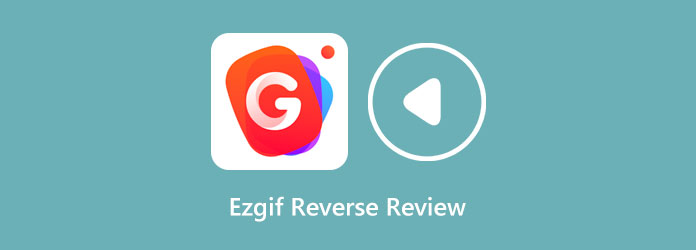
Parte 1. Revisão do vídeo reverso do Ezgif
Se você está procurando o inversor de vídeo online mais fantástico, provavelmente verá o Ezgif na página de resultados. Ezgif está entre os reversores de vídeo online mais excelentes, acessíveis em quase todos os navegadores da web, como Google e Mozilla Firefox. Este reversor de vídeo online permite que você reverta seus vídeos facilmente com seu processo de reversão de IA. Além disso, após reverter seu vídeo, você pode inverter o som ou silenciar o som do seu arquivo. Além disso, o Ezgif possui muitas outras ferramentas de edição que você pode usar para editar seu vídeo, incluindo conversor de vídeo, rotador de vídeo, redimensionador de vídeo, cortador de vídeo e muito mais. Muitos iniciantes também preferem usar este inversor de vídeo porque possui uma interface de usuário simples. O Ezgif também pode inverter vídeos de até 100 MB de tamanho, para que você não precise se preocupar com o tamanho do vídeo que enviará. Além disso, suporta os formatos de arquivo de vídeo mais comuns, como MP4, AVI, MOV, FLV, WMV e muito mais. O Ezgif é uma ótima ferramenta para reverter seus vídeos, e se você quiser saber mais sobre isso, continue lendo abaixo.
Prós:
- • Possui uma interface de usuário intuitiva.
- • Completamente acessível online.
- • É seguro e de uso gratuito.
- • Você não precisa entrar ou fazer login para uma conta.
Contras:
- • É um aplicativo dependente da internet.
- • Contém muitos anúncios que podem distraí-lo.
- • Às vezes, o processo de upload é lento.
Parte 2. Como inverter vídeos usando o Ezgif
Se você está convencido de que o Ezgif é o melhor reversor de vídeo, mas não sabe como usá-lo. Então considere seu problema resolvido! Esta parte mostrará as etapas para reverter seus vídeos usando o Ezgif.
Passo 1Como o Ezgif é um aplicativo online, abra seu navegador e procure por Ezgif na caixa de pesquisa. E então, na interface principal do usuário, clique no botão Escolha Arquivo botão para carregar o arquivo de vídeo que você deseja reverter.
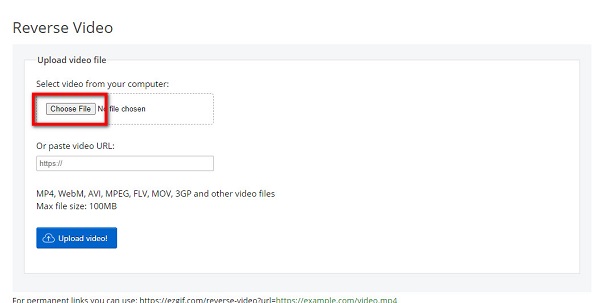
Passo 2Após o upload do arquivo de vídeo, clique no botão Envio vídeo botão para inverter o vídeo. Em seguida, você pode optar por inverter o áudio do seu vídeo ou silenciar o áudio.
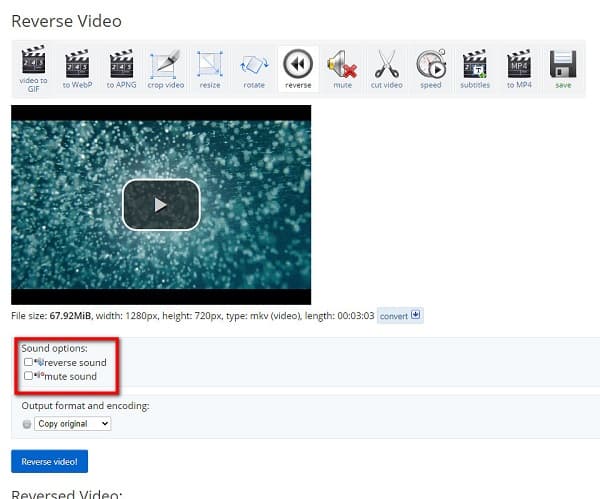
Passo 3Para inverter o vídeo, clique no botão Vídeo reverso botão para começar a reverter seu arquivo de vídeo.
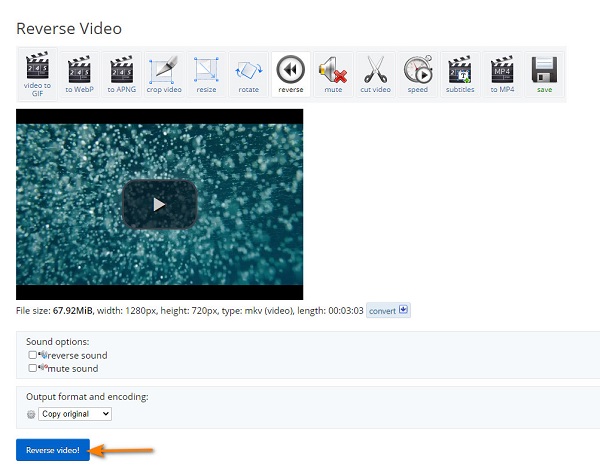
Passo 4Depois de clicar no Vídeo reverso botão, você verá a visualização de sua saída rolando para baixo usando o mouse. Em seguida, na visualização do seu vídeo, baixe a saída clicando no botão três pontos, então clique Baixar.
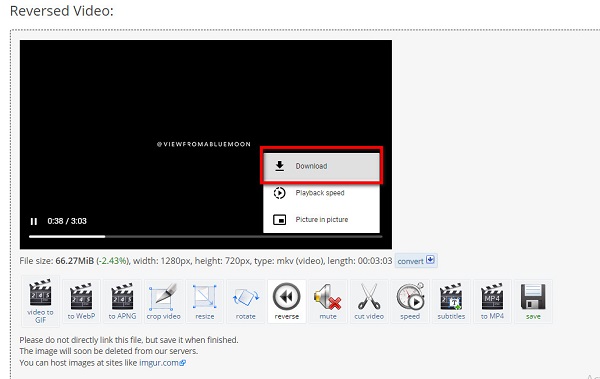
Parte 3. Recomendação: Melhor Reversor de Vídeo Offline
Muitos profissionais preferem usar uma ferramenta off-line por conveniência; pois as ferramentas off-line não dependem de uma conexão com a Internet. Além disso, toneladas de reversores de vídeo offline podem produzir uma saída de alta qualidade. Além disso, você não precisa se preocupar com os anúncios que podem aparecer porque as ferramentas offline não os possuem. E nesta seção, apresentaremos o melhor reversor de vídeo offline para ajudá-lo a reverter vídeos rapidamente.
Tipard Video Converter Ultimate está entre os aplicativos de reversão de vídeo populares para reproduzir vídeos para trás. Este reversor de vídeo offline permite que você rebobine seu vídeo total ou parcialmente. Além disso, ele possui muitos recursos de edição incríveis que você pode usar para aprimorar seus vídeos, incluindo fusão de vídeo, removedor de marca d'água de vídeo, correção de cores, criador 3D e muito mais na caixa de ferramentas. Além disso, suporta quase todos os arquivos, como MP4, AVI, MOV, MKV, FLV, VOB, WMV, WebM e mais de 500 formatos. Tipard Video Converter Ultimate também pode reverter seus vídeos sem comprometer a qualidade deles.
Além disso, ao contrário de outros reversores de vídeo offline, o Tipard Video Converter Ultimate não coloca uma marca d'água nos vídeos que produz. E você também não terá problemas para baixar este aplicativo porque pode ser baixado em todos os principais sistemas operacionais, incluindo Windows, macOS e Linux. Portanto, se você estiver interessado em usar este reversor de vídeo definitivo, siga as instruções abaixo.
Passo 1 Para começar, baixe Tipard Video Converter Ultimate em seu computador pressionando Baixar abaixo para Windows ou Mac. Siga o processo de instalação e inicie o aplicativo depois de instalado.
Passo 2 E então, na interface principal do usuário, navegue até o Caixa de ferramentas painel e selecione o Reversor de vídeo recurso da lista de ferramentas de edição.
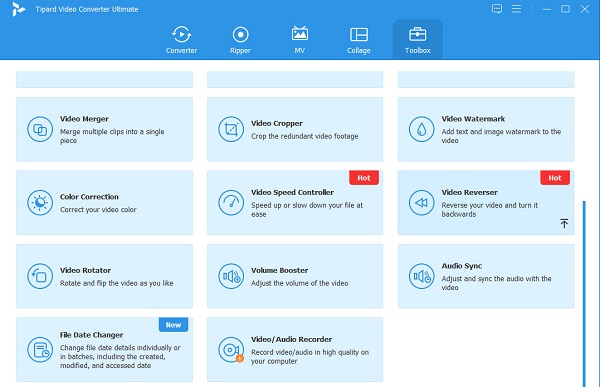
Passo 3 A seguir, marque a ícone de sinal de adição para carregar o vídeo que você deseja reverter. Você também pode arrastar-soltar seu vídeo da pasta do seu computador para o caixa de sinal de adição.
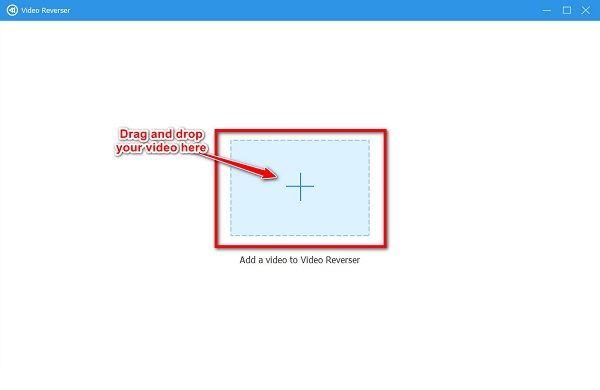
Passo 4 Depois que seu vídeo for importado, o Tipard Video Converter Ultimate reverterá seu vídeo automaticamente. Mas se você quiser reverter apenas uma parte do seu vídeo, mova o controle deslizante na Linha do tempo e clique no botão Definir início botão para indicar o início do seu vídeo invertido. E então, clique no Definir Fim botão para selecionar a parte final do seu vídeo invertido.
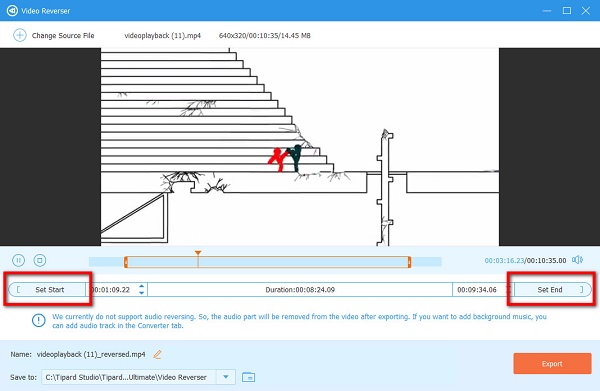
Passo 5 E finalmente marque o Exportações botão para salvar sua saída em seu dispositivo. Aguarde alguns segundos e pronto! Agora você pode visualizar seu vídeo invertido nos arquivos do seu computador.
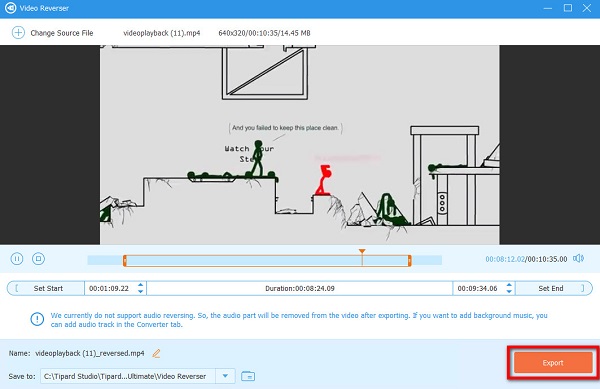
O Tipard Video Converter Ultimate é realmente fácil de usar e pode reverter seus vídeos sem perdas. Então, se você quer reverter seus vídeos offline, baixe Tipard Video Converter UItimate.
Leitura adicional:
Melhores maneiras de reverter um vídeo online [Guia rápido]
Uma revisão completa sobre a ferramenta Kapwing Reverse Videos
Uma revisão completa sobre a ferramenta Kapwing Reverse Videos
O tamanho do arquivo do meu vídeo será afetado depois de invertê-lo?
Não. O tamanho do seu vídeo permanecerá o mesmo. No entanto, alguns aplicativos prejudicam a qualidade do vídeo ou às vezes aumentam o tamanho do arquivo.
Qual é o aplicativo para reverter vídeos?
Adobe Premiere Pro é o aplicativo de edição de vídeo que os editores profissionais usam para inverter vídeos. Porém, muitos iniciantes e outros editores profissionais preferem usar o Tipard Video Converter Ultimate para reverter vídeos por causa de seus recursos.
Posso usar o Adobe Flash para inverter vídeos?
Sim. Adobe Flash é um dos programas que você pode usar para inverter vídeos.
Conclusão
De fato, você pode usar Ezgif para inverter vídeos. E se você está procurando o melhor reversor de vídeo online, o Ezgif pode ser a melhor opção para você. Mas se você preferir um reversor de vídeo que contenha muitos recursos avançados de edição, baixe Tipard Video Converter Ultimate !







